Ustawienie USB na router tenca. Całkowity dostęp do plików na dysku flash USB lub zewnętrznym dysku twardym

- 3548
- 437
- Pan Ludwik Żak
Ustawienie USB na router tenca. Całkowity dostęp do plików na dysku flash USB lub zewnętrznym dysku twardym
TEDA ma wiele modeli routerów z portem USB (AC9, AC10U, AC15, 4G630, AC18, D301). Obecność portu USB umożliwia podłączenie zwykłego dysku flash do routera lub zewnętrznego dysku twardego (HDD) i skonfigurowania ogólnego dostępu do tego dysku ze wszystkich urządzeń w sieci domowej. Możesz skonfigurować zarówno serwer FTP, jak i zwykły dostęp do sieci do dysku (Samba). Możesz uzyskać dostęp do napędu sieciowego z prawie dowolnego urządzenia. Od komputerów w systemie Windows, Mac OS i Android Mobile - bez żadnych problemów. Niestety, z jakiegoś powodu nie znalazłem wsparcia DLAN w ustawieniach AC10U. Najprawdopodobniej na tym routerze ta funkcja nie jest obsługiwana. Z jego pomocą możesz łatwo zorganizować dostęp do zdjęć, wideo i muzyki dla telewizji (która obsługuje DLNA). Na przykład w modelu AC15 obsługa DLNA jest.
Ustawienia odnoszące się do funkcji „ogólny dostęp do plików” w routerach tena nie ma wielu. Ale jest wszystko, czego potrzebujesz i wszystko jest bardzo proste zorganizowane. Możliwe jest zmiana praw do dysku dla użytkownika „gościa”. Albo tylko do czytania plików lub czytania i pisania. Na przykład tylko możesz mieć możliwość skopiowania nowych plików na dysk, zmiany i usuwania. A inni użytkownicy będą mogli je przeglądać.
W każdym razie musimy najpierw podłączyć dysk USB lub zewnętrzny dysk twardy do routera TEDA. Użyję zwykłego dysku flash. Router mam TEDA AC10U. W szczególności ten model obsługuje HDD o pojemności do 2 TB. Nie sprawdziłem, jak twierdzi producent. Podłączamy nasz dysk do portu USB z routerem TEDA.
Wskaźnik z ikoną USB powinien zapalić się na routerze (jeśli istnieje). Dysk jest podłączony, możesz przejść do ustawienia.
Konfigurowanie całkowitego dostępu do plików (FTP i Samba) na router tendera
Przechodzimy do ustawień routera pod adresem http: // ścięgna.Com. Jeśli nie wiesz, jak to zrobić lub nie działać, zobacz tę instrukcję.
Dysk USB musi być wyświetlany na stronie głównej interfejsu internetowego.
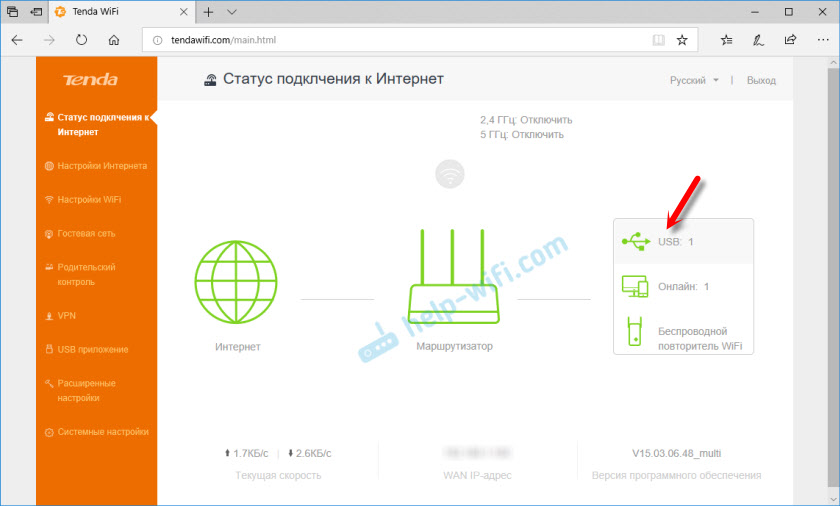
Jeśli go klikniesz, możesz zobaczyć głośność napędu i ile pamięci jest dostępne. Można go tam również wyłączyć lub natychmiast przejść do Centrum aplikacji USB.
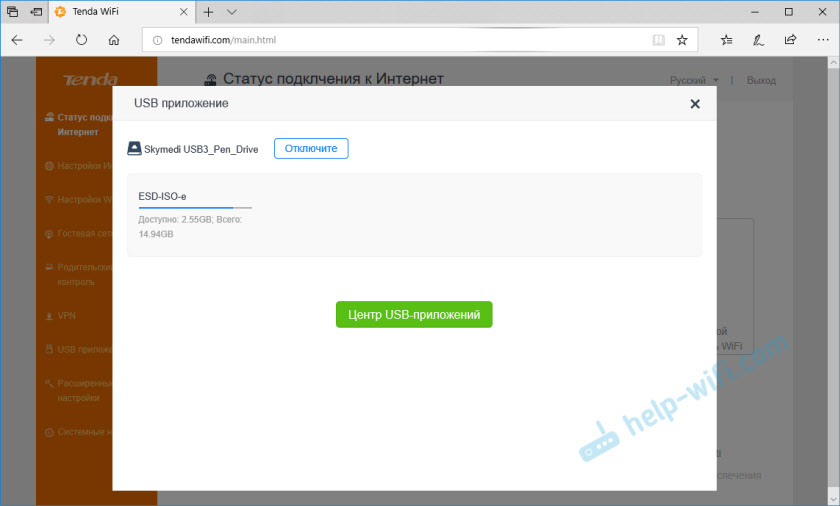
Zasadniczo ogólny dostęp do plików już działa. Aby zobaczyć ustawienia i adres w celu uzyskania dostępu do dysku sieciowego, musisz przejść do sekcji „Aplikacja USB” i wybrać „Ogólny dostęp do pliku”.
Istnieją trzy bloki z ustawieniami:
- serwer FTP. Ustawienia: Rodzaj kodowania - tutaj lepiej nie zmienić niczego bez potrzeby. Zezwalaj na dostęp do Internetu - możesz włączyć dostęp do serwera FTP przez Internet. Ale w przypadku pracy tej funkcji musisz mieć biały, statyczny, zewnętrzny adres IP. Nie sprawdziłem tej funkcji. Adres IP LAN to adres IP naszego lokalnego serwera FTP. Na ten adres można uzyskać dostęp do serwera. Na przykład poprzez przeglądarkę.
- Serwer Samba. Nie ma ustawień, tylko adres dostępu do dysku sieciowego dla systemu Windows i Mac OS. Należy go wpisać w przewodzie. Lub podłącz się jako dysk sieciowy. Opowiem o tym bardziej szczegółowo poniżej w artykule.
- Ustawienia użytkownika. Domyślnie utworzono tam dwóch użytkowników: administrator i gość. Mają różne prawa dostępu do dysku. Administrator ma prawo do nagrywania/czytania, a gość tylko do czytania. Domyślnie nazwa użytkownika administratora - administrator. Hasło to również administrator. Hasło można zmienić. W razie potrzeby możesz zmienić nazwę użytkownika i hasło dla konta „gościa”.
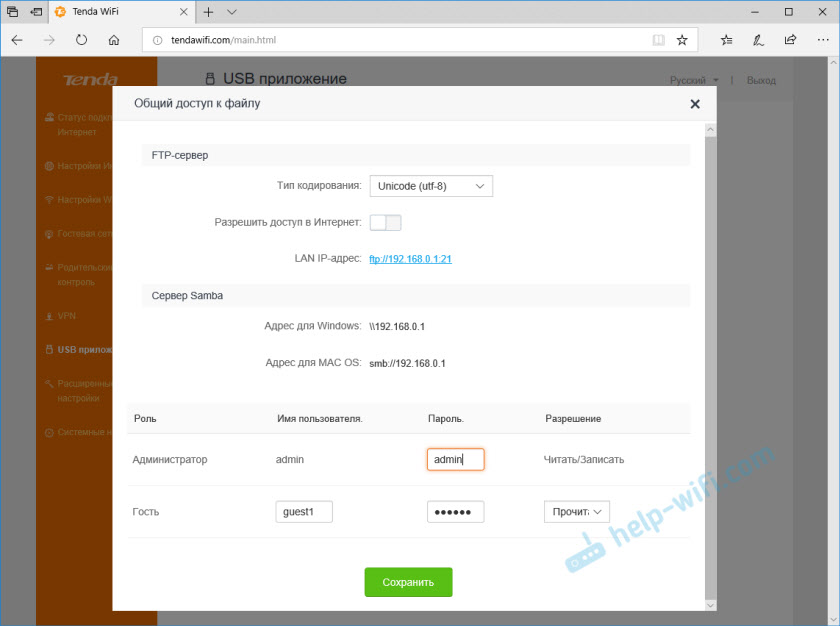
Wszystko jest tak proste i jasne, jak to możliwe. Polecam zmianę tylko hasła administratora.
Jak przejść do FTP Drive?
Tylko w przeglądarce idziemy na ftp: // 192.168.0.1:21. Pojawi się zapytanie logowania i hasła. Aby przejść do konta administratora, musisz wprowadzić odpowiednią nazwę użytkownika i hasło.
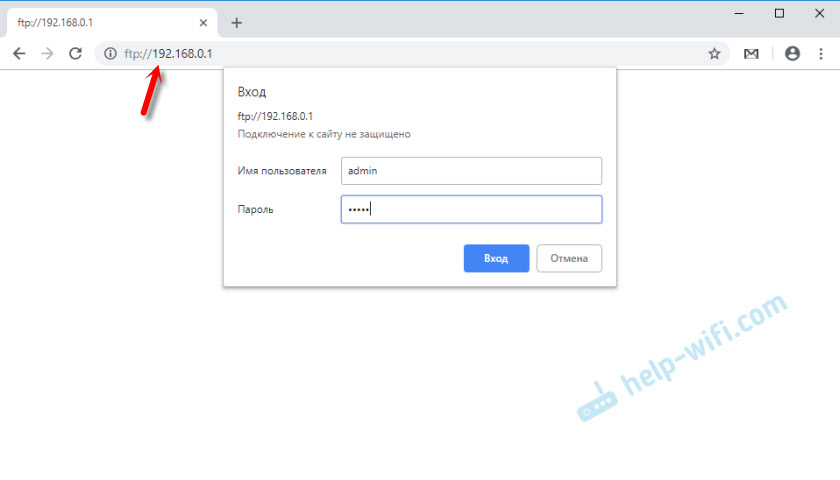
W ten sposób wyświetlane są pliki na dysku:
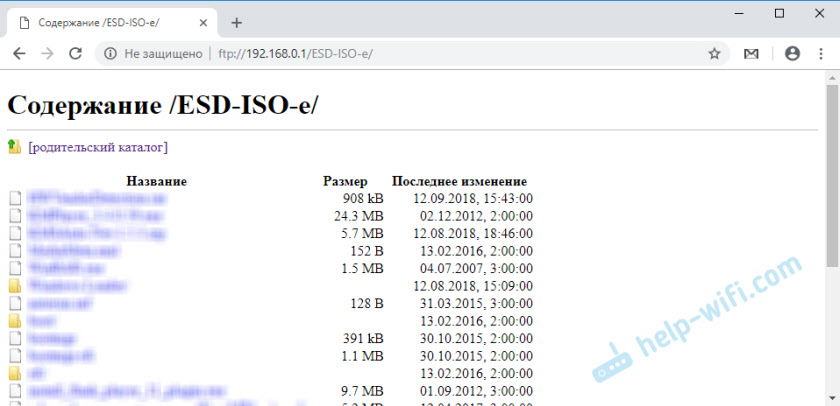
Aby uzyskać dostęp do plików, możesz użyć osobnych programów. Na przykład klient FileZilla. Na Androida jest wygodny przewód aplikacji ES. Ma możliwość łączenia się przez FTP.
Serwer Samba
TEDS połączony z tendwą routera lub napędem flash można otworzyć jako konwencjonalny folder. Aby to zrobić, w przewodzie Windows musisz tylko przejść na adres: \\ 192.168.0.1. Jeśli masz komputer w systemie operacyjnym Mac, adres będzie taki: SMB: // 192.168.0.1.
W celu autoryzacji wprowadź login i hasło wymaganego konta wskazanego w ustawieniach routera TEDA.
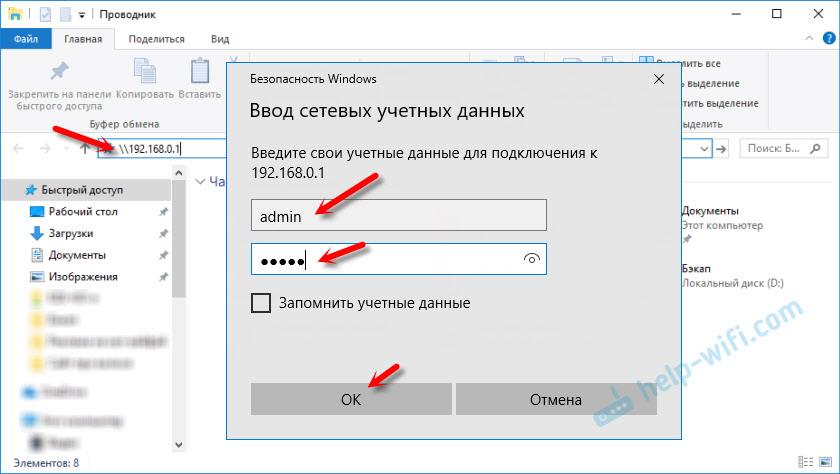
Nasz dysk zostanie otwarty.
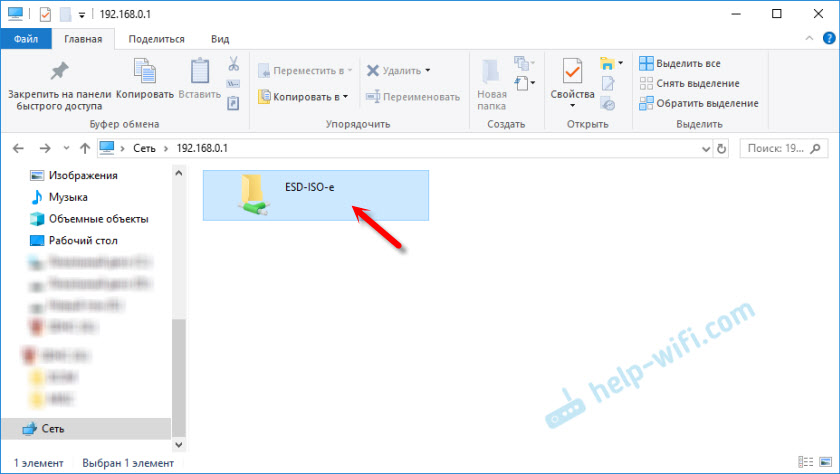
Możesz wyświetlić pliki, usuwać je, kopiować nowe itp. D. Ale zależy to od praw przypisanych do konta, na którym poszedłeś na jazdę. Nie zapomnij o tym.
Aby nie wybierać tego adresu za każdym razem, kliknij dysk za pomocą odpowiedniego przycisku myszy i wybierz „Podłącz dysk sieciowy”.
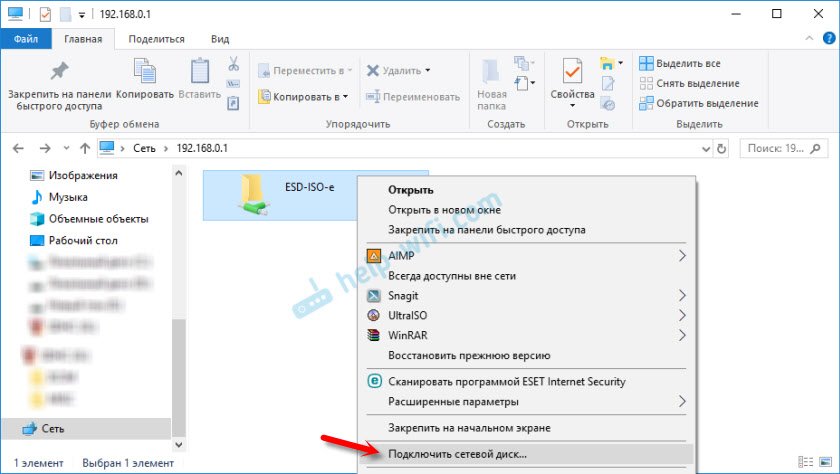
W następnym oknie możesz po prostu kliknąć przycisk „Gotowy”.
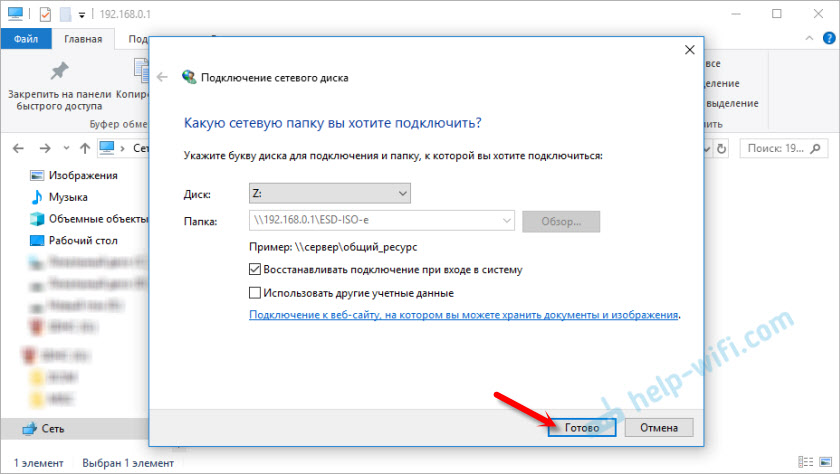
Teraz dysk sieciowy zawsze będzie wyświetlany w folderze „Ten komputer”.
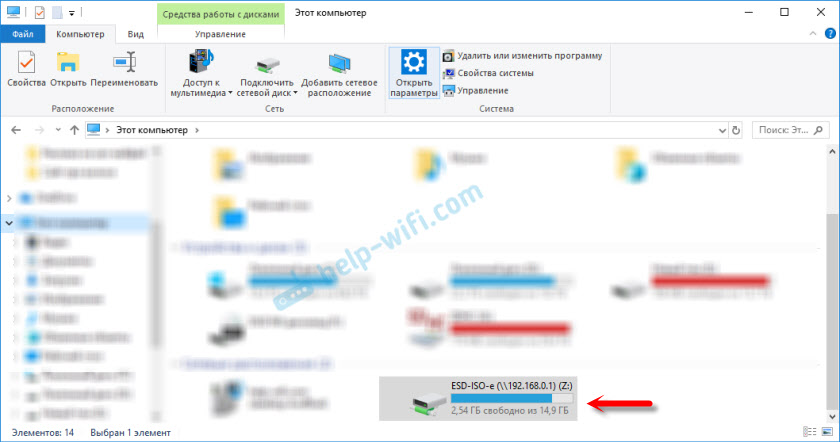
Z urządzeń mobilnych na Androidzie dostęp do napędu sieciowego można uzyskać za pośrednictwem tej samej aplikacji przewodni. Jeśli to się nie uda - napisz w komentarzach. Pokażę ci, jak to zrobić.
- « Porównanie routerów Wi-Fi TP-Link Archer C20 i Xiaomi Mi Wi-Fi Router 3
- Recenzja routera Gigabit TEDA AC10U (AC1200) »

